

By Adela D. Louie, Dernière mise à jour: November 3, 2020
Le volume de votre appareil iPhone est l'une des fonctionnalités les plus utiles dont il dispose. Grâce au bouton de volume, vous pourrez contrôler la sonnerie de votre iPhone s'il n'y a pas de vidéo ou de musique en cours de lecture sur votre appareil, ainsi que son volume lorsque vous écoutez de la musique ou regardez une vidéo.
Cependant, certains utilisateurs rencontrent certains problèmes concernant le volume de votre iPhone. L'une d'elles est lorsque votre Volume de l'iPhone faible se produit que les sons provenant de votre appareil ne sont plus audibles. Donc, avec ce problème, nous allons vous montrer comment résoudre votre problème Volume de l'iPhone faible. Essayez donc de vérifier toutes les méthodes que nous allons vous montrer ci-dessous pour vous assurer que vous serez en mesure de résoudre ce problème.
Partie 1: Volume bas de l'iPhone - Corrections du logicielPartie 2: Moyens d'améliorer le volume de l'iPhone lorsque le volume de l'iPhone est basPartie 3: Conclusion
Avant d'essayer des correctifs avancés pour votre appareil iPhone, laissez les utilisateurs jeter un œil au dépannage de base que nous pouvons effectuer. Le logiciel de votre iPhone est le premier que vous devriez vérifier pour éviter tout conflit plus important avec votre appareil iPhone.
Il est possible que vous ayez mis votre appareil iPhone en mode silencieux en utilisant le petit commutateur situé sur le côté de votre appareil iPhone. Si vous remarquez que ce commutateur est proche de votre écran, cela signifie que le volume de votre iPhone est correct. Cependant, s'il est proche de l'arrière de votre iPhone, cela signifie que votre iPhone est en mode silencieux. Ce commutateur ne devrait pas affecter les sons de votre musique, mais il affecte la sonnerie de votre appareil iPhone.
L'activation de la suppression du bruit de votre appareil iPhone peut affecter le volume de votre appareil iPhone. Donc, avec cela, vous devez vous assurer que vous désactivez cette fonctionnalité. Et pour ce faire, voici ce que vous devez suivre.
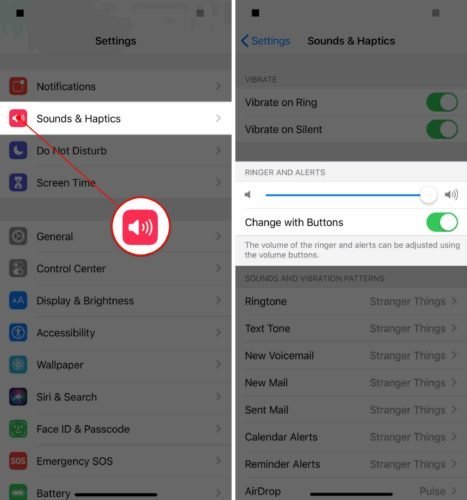
L'une des choses les plus utiles que vous puissiez faire est de passer à l'essentiel au lieu de passer à la technique. Avec cela, la chose que vous devez faire est de nettoyer le haut-parleur de votre appareil iPhone. C'est parce qu'il y a une tendance que la raison pour laquelle vous avez un Volume de l'iPhone faible est que quelque chose bloque les sons sortant de votre iPhone.
Vous pouvez utiliser les cotons-tiges ou un cure-dent avec du coton. Et puis vous pouvez faire nettoyer votre haut-parleur. Retirez toute saleté qui pourrait interférer avec le volume sonore de votre appareil iPhone.
Lorsque vous avez un faible volume sur votre appareil iPhone, voici une autre façon de le réparer.
Les paramètres de votre iPhone ont également un rôle très important. Donc, une façon que vous pouvez réparer lorsque votre Volume de l'iPhone faible est en le réinitialisant. Et pour que vous fassiez cela, voici ce que vous devez faire.
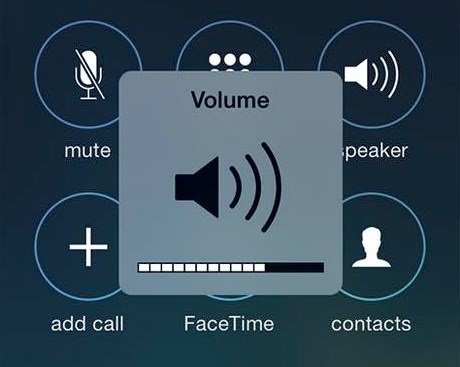
Une autre chose que vous pouvez faire est d'essayer d'utiliser le mode haut-parleur de votre appareil iPhone. Vous pouvez le faire en essayant de mettre votre iPhone en mode haut-parleur pendant que vous passez un appel. Si vous avez pu entendre suffisamment fort, il doit y avoir un problème avec votre logiciel. Cependant, si vous ne pouviez toujours rien entendre même si vous êtes en mode haut-parleur, il doit y avoir un problème avec le matériel de votre appareil iPhone.
La vérité est qu'il est possible qu'il n'y ait rien de mal avec votre appareil iPhone. Cependant, vous avez toujours un faible volume sur votre iPhone. Donc, avec cela, vous pouvez faire certaines choses pour que le son de votre iPhone soit suffisamment fort pour que vous puissiez l'entendre. Et en voici quelques-uns.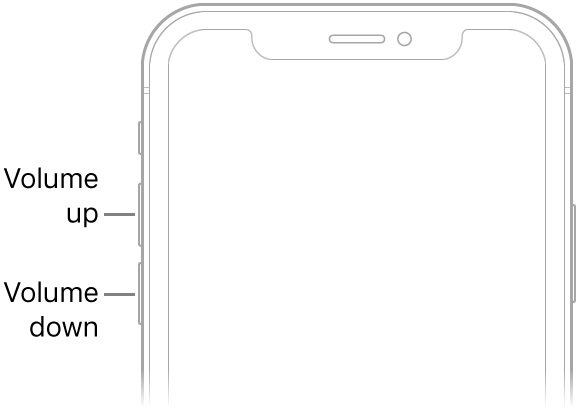
Cette méthode fonctionne généralement pour le volume de votre musique. Cependant, il est possible que vos vidéos aient un effet.
Pouvoir augmenter le volume de son appareil iPhone ne revient pas toujours à passer à la partie technique. Il existe également des moyens de vous améliorer, comme l'endroit où vous placez votre appareil iPhone.
Lorsque vous posez votre iPhone à l'envers pour que vos haut-parleurs soient en haut, vous pourrez améliorer le volume de votre appareil. Une autre chose pour améliorer le volume de votre iPhone est de mettre vos mains autour de lui. En outre, vous pouvez placer votre appareil iPhone dans une zone conductrice. Le son ira plus loin une fois que les vibrations de votre appareil iPhone peuvent traverser vos surfaces telles que le bois ou une surface métallique.
Si dans tous les cas aucune des méthodes ci-dessus ne vous aide à augmenter le volume de votre iPhone appareil, vous pouvez alors utiliser une application tierce. Et avec cela, une application sur laquelle vous pouvez compter est la but égalisateur. Cette application vous permettra de personnaliser votre liste de lecture pour vous permettre d'augmenter le volume de votre appareil iPhone. C'est à peu près la même chose avec le fonctionnement de Late Night.
En ce qui concerne le faible volume de votre iPhone, il n'y a rien à craindre car il existe des moyens de résoudre ce problème vous-même. Vous pouvez même utiliser certaines applications pour améliorer les sons et le volume de votre iPhone. Cependant, si par hasard qu'aucune des choses ci-dessus ne fonctionne pour vous, il se peut qu'il y ait un problème avec votre matériel et vous devrez donc l'apporter au centre de réparation Apple.
Restauration de Système iOS
Correction de divers problèmes liés au système iOS, tels que le mode de récupération, le mode DFU, l'écran blanc en boucle au démarrage, etc.
Fixez votre appareil iOS à la normale à partir d’un logo Apple blanc, d’un écran noir, d’un écran bleu, d’un écran rouge.
Fixez votre iOS à la normale, sans aucune perte de données.
Correction d'une erreur iTunes 3600, erreur 9, erreur 14 et divers codes d'erreur iPhone
Libérez votre iPhone, iPad et iPod touch.
Essai Gratuit
Essai Gratuit

Laisser un commentaire
Commentaire
iOS Toolkit
3 méthodes pour récupérer vos données supprimées de l'iPhone ou de l'iPad.
Essai Gratuit Essai GratuitArticles Populaires
/
INTÉRESSANTTERNE
/
SIMPLEDIFFICILE
Je vous remercie! Voici vos choix:
Excellent
Évaluation: 4.8 / 5 (basé sur 92 notes)